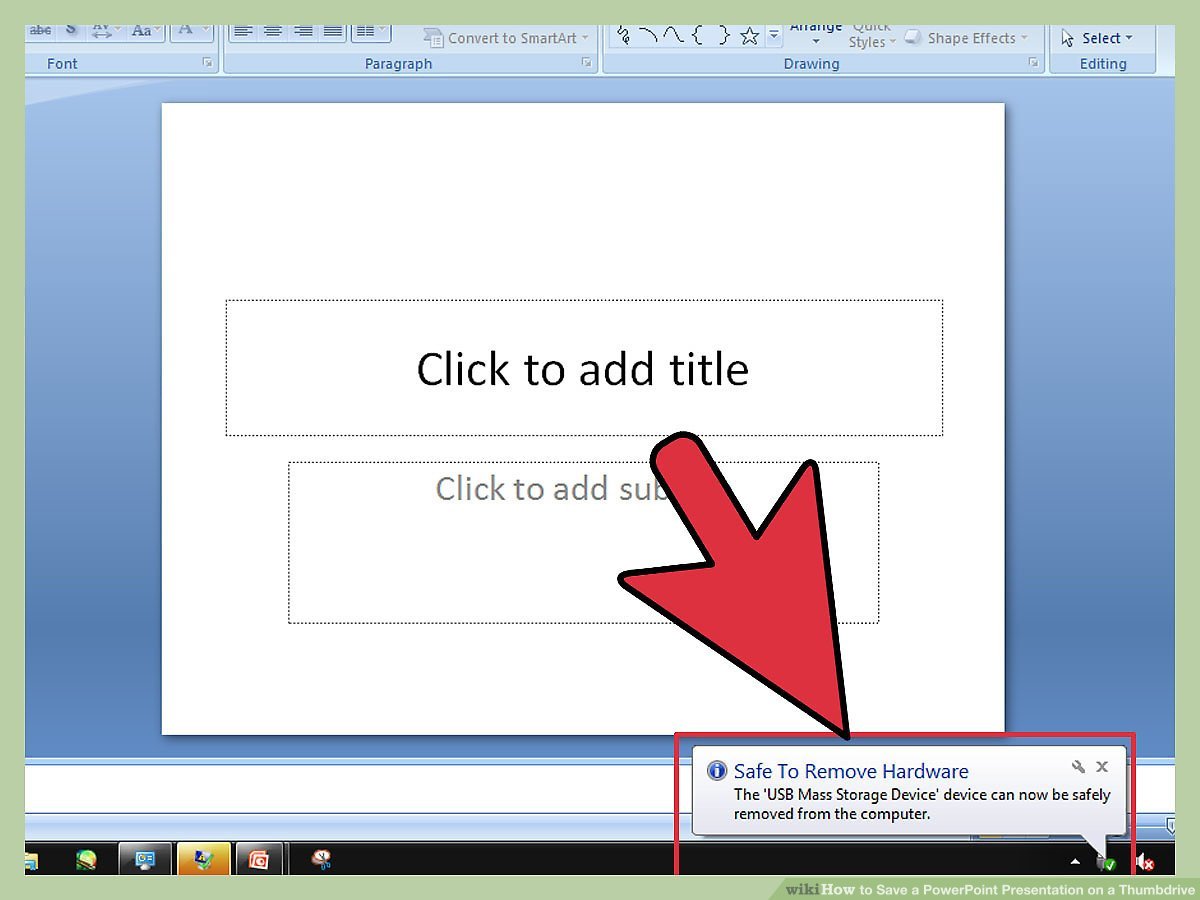
¿Cómo guardar un PowerPoint en una unidad flash?
¿Necesita guardar un archivo PowerPoint en una unidad flash? Si es así, ¡has venido al lugar correcto! En esta guía, aprenderá cómo guardar fácilmente su presentación de PowerPoint en una unidad flash y asegurarse de que esté en el formato correcto para compartir con otros. Ya sea que sea un estudiante que necesita compartir una presentación con su profesor o que sea un profesional que necesita transportar de forma segura una presentación a un cliente, encontrará las instrucciones paso a paso que necesita aquí. Entonces, ¡comencemos!
- Abra la presentación de PowerPoint que desea guardar en su unidad flash.
- Vaya a la pestaña Archivo y haga clic en Guardar como.
- Elija su unidad flash en la lista de dispositivos disponibles.
- Nombra la presentación y haga clic en Guardar.
- Su presentación se ha guardado en la unidad flash.

Pasos para guardar la presentación de PowerPoint en una unidad flash
Guardar una presentación de PowerPoint en una unidad flash es un proceso fácil. Es una forma efectiva de transferir una presentación de una computadora a otra. Este artículo proporcionará instrucciones paso a paso sobre cómo guardar una presentación de PowerPoint en una unidad flash.
Paso 1: inserte la unidad flash
El primer paso es insertar la unidad flash en la computadora. La unidad flash debe caber en un puerto USB en la computadora. Una vez que se inserta la unidad flash, la computadora detectará la unidad flash y probablemente mostrará un mensaje sobre la unidad flash que se está detectando.
La unidad flash debe estar formateada y lista para usar. La unidad flash se puede usar para guardar la presentación de PowerPoint. Antes de guardar la presentación en la unidad flash, es importante asegurarse de que la unidad flash tenga suficiente espacio para guardar la presentación.
Paso 2: Abra la presentación de PowerPoint
El siguiente paso es abrir la presentación de PowerPoint que debe guardar en la unidad flash. La presentación debe abrirse en la aplicación PowerPoint. Una vez que la presentación está abierta, el usuario debe ir al menú "Archivo" y seleccionar "Guardar como".
Paso 3: Guarde la presentación de PowerPoint
El usuario debe seleccionar la unidad flash como la ubicación donde se guardará la presentación. El usuario también debe darle un nombre a la presentación. Una vez que el usuario seleccione "Guardar", la presentación de PowerPoint se guardará en la unidad flash.
Paso 4: expulse la unidad flash
El paso final es expulsar la unidad flash desde la computadora. El usuario debe ir al menú "computadora" y seleccionar "expulsar" en la unidad flash. Esto eliminará de forma segura la unidad flash de la computadora.
Consejos adicionales
Es importante recordar expulsar siempre la unidad flash antes de quitarla de la computadora. Esto asegurará que los datos en la unidad flash no estén dañados. También es importante recordar guardar la presentación en la unidad flash antes de expulsarla.
También es importante recordar hacer una copia de seguridad de la presentación en caso de que la unidad flash se pierda o dañe. La presentación debe guardar en un disco duro externo, o un servicio de almacenamiento en línea como Dropbox o Google Drive. Esto asegurará que se pueda acceder a la presentación si la unidad flash se pierde o se daña.
Preguntas frecuentes
¿Qué es una unidad flash?
Una unidad flash es un dispositivo pequeño y portátil utilizado para almacenar datos, como documentos de texto, imágenes, videos y otros archivos. Es similar a una unidad USB, pero más pequeña y más versátil. Las unidades flash generalmente están hechas de plástico o metal y están conectados a una computadora a través de un puerto USB. También se conocen como unidades USB, unidades de salto, unidades de bolígrafo, unidades de pulgar y palitos de memoria.
¿Qué es PowerPoint?
PowerPoint es un programa de presentación desarrollado por Microsoft. Permite a los usuarios crear presentaciones de diapositivas, que pueden usarse con fines educativos, comerciales o personales. PowerPoint es una opción popular para crear presentaciones debido a su amplia gama de características, como la capacidad de agregar animaciones, transiciones y otros elementos multimedia.
¿Cómo guardo un PowerPoint en una unidad flash?
Para guardar una presentación de PowerPoint en una unidad flash, abra la presentación en PowerPoint y haga clic en la pestaña "Archivo" en la parte superior de la ventana. Luego, haga clic en "Guardar" y seleccione la ubicación en su computadora donde desea guardar el archivo. Finalmente, seleccione la unidad flash como destino y haga clic en "Guardar". Su presentación de PowerPoint ahora se guardará en la unidad flash.
¿Cuál es la diferencia entre guardar un archivo en una unidad flash y guardarlo en mi computadora?
Guardar un archivo en una unidad flash le permite transportar fácilmente el archivo de una computadora a otra, mientras que guardarlo en su computadora le permite acceder al archivo desde la misma computadora. La principal diferencia entre guardar un archivo en una unidad flash y guardarlo en su computadora es que con una unidad flash, puede acceder al archivo desde cualquier computadora con un puerto USB.
¿Cuáles son los beneficios de guardar un PowerPoint en una unidad flash?
Guardar una presentación de PowerPoint en una unidad flash tiene varios beneficios. Primero, le permite transportar fácilmente el archivo de una computadora a otra. En segundo lugar, le permite compartir el archivo con otros, y pueden ver la presentación en cualquier computadora con un puerto USB. Finalmente, le permite proteger el archivo de ser eliminado o corrompido accidentalmente.
¿Cómo comparto un PowerPoint almacenado en una unidad flash?
Compartir una presentación de PowerPoint almacenada en una unidad flash es fácil. Todo lo que necesita hacer es conectar la unidad flash a la computadora de la persona con la que está intentando compartir el archivo y luego copiar el archivo desde la unidad flash a la computadora. La persona puede abrir el archivo para ver la presentación.
Cómo guardar un PowerPoint en una unidad flash
Guardar un PowerPoint en una unidad flash es un proceso fácil que le permite tomar su presentación sobre la marcha. Con la ayuda de este artículo, ahora puede transferir una presentación de PowerPoint a una unidad flash rápida y fácilmente. Ya sea que se presente a una audiencia grande o un grupo pequeño, su presentación será segura, segura y fácilmente accesible cuando se guarde en una unidad flash. Mantenga sus presentaciones sanas y sólidas, y su audiencia comprometida con la ayuda de esta útil guía.




